कुछ के लिए माइक्रोसॉफ्ट 365 ऐप उपयोगकर्ता, normal.dotm त्रुटि संदेश Word इस फ़ाइल को सहेज या बना नहीं सकता है यह तब प्रकट हो सकता है जब आप किसी Word फ़ाइल से बाहर निकलने का प्रयास कर रहे हों और दस्तावेज़ को सहेजना चाहते हों, फलस्वरूप आपको बाहर निकलने पर दस्तावेज़ को सहेजने से रोका जा सके। कथित तौर पर, यह त्रुटि एक्सेल जैसे अन्य Microsoft 365 ऐप्स में हो सकती है। यह पोस्ट समस्या का सबसे उपयुक्त समाधान प्रदान करती है।

यह त्रुटि संदेश तब प्रकट होता है जब आपका Microsoft Office टेम्पलेट फ़ोल्डर दूषित होता है। त्रुटि संदेश आमतौर पर निम्न संदेश के साथ पॉप अप होता है:
Word इस फ़ाइल को सहेज या बना नहीं सकता है। सुनिश्चित करें कि जिस डिस्क पर आप फ़ाइल को सहेजना चाहते हैं वह पूर्ण, लेखन-सुरक्षित या क्षतिग्रस्त नहीं है। (C:\Program Files\...\Normal.dotm)
एक normal.dotm फ़ाइल क्या है?
normal.dotm फ़ाइल Microsoft Word टेम्पलेट है जिसका उपयोग डिफ़ॉल्ट सेटिंग्स जैसे कि फ़ॉन्ट, फ़ॉन्ट आकार, फ़ाइल की सामग्री आदि को संग्रहीत करने के लिए किया जाता है। जब भी आप Microsoft Word प्रारंभ करते हैं तो टेम्पलेट खुल जाता है और आम तौर पर डिफ़ॉल्ट शैलियों और अनुकूलन शामिल होते हैं जो मूलभूत निर्धारित करते हैं एक दस्तावेज़ की नज़र।
फ़ाइल उपयोगी हो सकती है यदि आपको Microsoft Word खोलने पर हर बार फ़ॉन्ट प्रकार, फ़ॉन्ट आकार या अन्य सेटिंग्स को समायोजित करना पड़े। आपके द्वारा normal.dotm में किए गए कोई भी परिवर्तन आपके द्वारा भविष्य में बनाए जाने वाले दस्तावेज़ों पर लागू होंगे। का स्थान सामान्य डॉट फ़ाइल Microsoft Word या Microsoft Office के संस्करण पर निर्भर करती है और आपने प्रोग्राम को कैसे स्थापित किया है। हालाँकि, यह फ़ाइल हमेशा में स्थित होती है सी: \ उपयोगकर्ता \ उपयोगकर्ता नाम \ AppData \ रोमिंग \ Microsoft \ Templates निर्देशिका, टेम्पलेट निर्देशिका के लिए एक सामान्य स्थान।
Word इस फ़ाइल को सहेज या बना नहीं सकता - normal.dotm त्रुटि
अगर आपको मिलता है Word इस फ़ाइल को सहेज या बना नहीं सकता है , ए की ओर इशारा करते हुए सामान्य.dotm त्रुटि जब आप सहेजे न गए Word दस्तावेज़ या किसी अन्य Microsoft 365 ऐप को सहेजने का प्रयास करते हैं और अपने Windows 11/10 PC पर बाहर निकलते हैं, तो इन सुझावों से आपको समस्या का समाधान करने में मदद मिलेगी ताकि आप अपने दस्तावेज़ को सहेज सकें।
- प्रारंभिक चेकलिस्ट
- हटाएं और एक नया टेम्प्लेट फ़ोल्डर बनाएं
- मरम्मत/पुनर्स्थापना कार्यालय
आइए प्रक्रिया के विवरण को देखें क्योंकि यह प्रत्येक सूचीबद्ध समाधान से संबंधित है, जिसे सभी कार्यालय संस्करणों पर भी लागू किया जा सकता है।
1] प्रारंभिक चेकलिस्ट
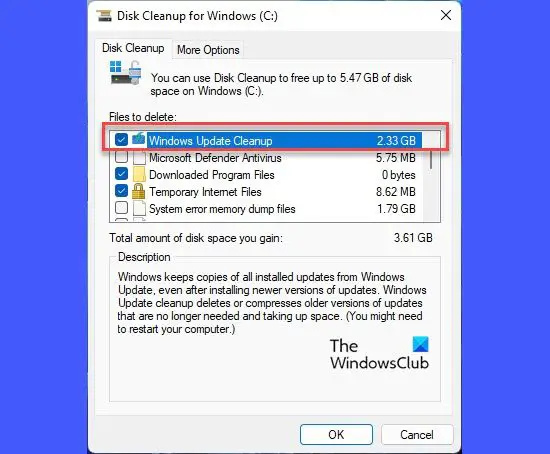
जैसा कि त्रुटि संकेत पर इंगित किया गया है, इससे पहले कि आप आगे बढ़ें, हम आपको सुझाव देते हैं डिस्क क्लीनअप चलाएं और फिर दस्तावेज़ को फिर से सहेजने का प्रयास करें। सफल हो तो अच्छा; अन्यथा, दस्तावेज़ को ड्राइव पर दूसरे विभाजन में सहेजने का प्रयास करें, यह मानते हुए कि आपके पास कई विभाजन हैं।
यदि समस्या बनी रहती है, तो आप दौड़ सकते हैं chkdsk ; इसके अतिरिक्त, आप कर सकते हैं ड्राइव की SMART विफलता भविष्यवाणी स्थिति की जाँच करें अपने ड्राइव के स्वास्थ्य की पुष्टि करने के लिए।
अगला, सुनिश्चित करें डिस्क राइट-प्रोटेक्टेड नहीं है .
अब, अन्य सभी चीजें समान हैं और यदि आप त्वरित समाधान की तलाश कर रहे हैं, तो आप दस्तावेज़ की सामग्री को एक नई वर्ड फ़ाइल में कॉपी करने का प्रयास कर सकते हैं:
सुमात्रा पीडीएफ बनाम लोमड़ी
- समस्याग्रस्त Word दस्तावेज़ खोलें।
- दस्तावेज़ के अंत में जाएं और नया पैराग्राफ बनाने के लिए एंटर कुंजी दबाएं।
- अब, आपके द्वारा अभी-अभी बनाए गए अंतिम रिक्त अनुभाग को छोड़कर Word दस्तावेज़ की सभी सामग्री की प्रतिलिपि बनाएँ।
- अगला, एक नया Word दस्तावेज़ खोलें और सामग्री पेस्ट करें।
- इस नए दस्तावेज़ को सहेजें।
समस्या का एक और समाधान जोड़ना है सब लोग तक समूह और उपयोगकर्ता नाम उस फ़ोल्डर का जिसमें आप Word फ़ाइल को सहेजने का प्रयास कर रहे हैं, और फिर पूर्ण नियंत्रण अनुमति असाइन करें तक सब लोग उपयोगकर्ता।
पढ़ना : Word कार्य फ़ाइल नहीं बना सका, अस्थायी परिवेश चर की जाँच करें
2] एक नया टेम्पलेट फ़ोल्डर हटाएं और बनाएं
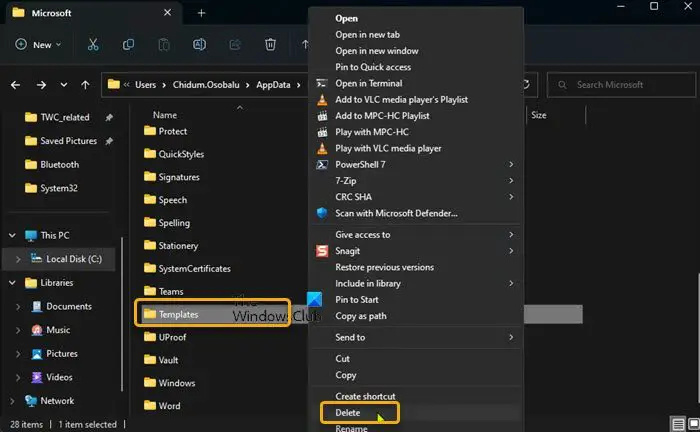
चूंकि normal.dotm फ़ाइल से संबंधित यह समस्या इंगित करती है कि Microsoft Office टेम्पलेट फ़ोल्डर दूषित है - इस मामले में सबसे अधिक लागू होने वाला समाधान है, हटाना और फिर एक नया टेम्प्लेट फ़ोल्डर बनाएँ पुराने फ़ोल्डर के समान स्थान पर।
टेम्पलेट फ़ोल्डर को हटाने के लिए, इन चरणों का पालन करें:
- दबाओ विंडोज की + आर रन संवाद का आह्वान करने के लिए।
- चलाएँ संवाद बॉक्स में, नीचे पर्यावरण चर टाइप या कॉपी/पेस्ट करें और एंटर दबाएं।
%appdata%\Microsoft
- स्थान पर, स्क्रॉल करें और टेम्प्लेट फ़ोल्डर खोजें।
- फ़ोल्डर पर राइट-क्लिक करें और चुनें मिटाना .
- फ़ाइल एक्सप्लोरर से बाहर निकलें।
पढ़ना : आउटलुक कार्य फ़ाइल नहीं बना सका, अस्थायी पर्यावरण चर की जाँच करें
3] कार्यालय की मरम्मत/पुनर्स्थापना करें
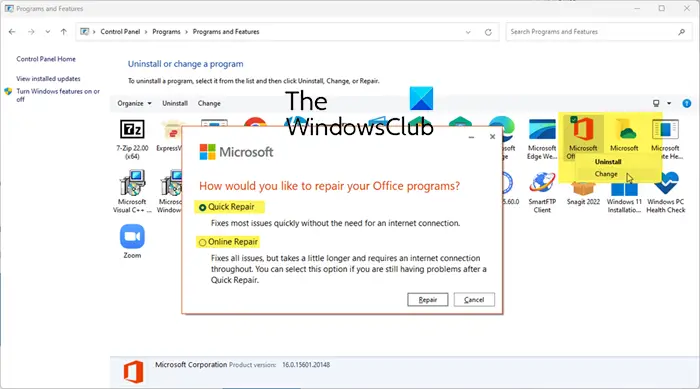
यद्यपि हम इसे अंतिम उपाय के रूप में सुझाते हैं, एक अन्य व्यवहार्य समाधान है अपने कार्यालय की स्थापना की मरम्मत करें .
अगर वह मदद नहीं करता है, तो आप कर सकते हैं कार्यालय को पुनर्स्थापित करें आपके विंडोज 11/10 डिवाइस पर।
आशा है यह मदद करेगा!
आगे पढ़िए : फ़ाइल अनुमति त्रुटि के कारण Word सहेजना पूर्ण नहीं कर सकता है
कैसे ठीक करें Word इस फ़ाइल को सहेज नहीं सकता क्योंकि यह पहले से कहीं और खुली है?
इस समस्या को हल करने के लिए, इस फ़ाइल का उपयोग करने वाले अन्य प्रोग्रामों को सहेजें और बंद करें। एक स्थिति परिदृश्य में, IBM Cognos Financial Statement Reporting (FSR) में विभिन्न गतिविधियाँ करते समय, Microsoft Word रिपोर्ट करता है कि यह normal.dot (या normal.dotm) फ़ाइल को सहेजने में असमर्थ है क्योंकि यह त्रुटि संदेश के साथ खुला/प्रयोग में है Word इस फ़ाइल को सहेज नहीं सकता क्योंकि यह पहले से कहीं और खुली हुई है। (C:\...\Normal.dot) या (C:\...\Normal.dotm) . उपरोक्त इस पोस्ट में प्रस्तुत सुधारों को लागू करके इस समस्या का समाधान किया जा सकता है।
पढ़ना : Office 365 में नए दस्तावेज़ बनाने में असमर्थ .














